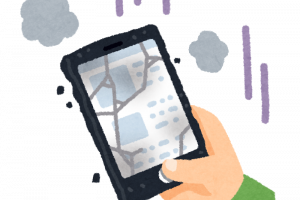スマホの機種変更や新規購入をして、基本設定が終わったら。
いざという時のために「紛失対策」をしておきましょう。

まさか買ってすぐに無くすなんて考えてもいませんよね。
いえいえ買ってすぐの紛失、意外とあるかもしれません。かなりショックです。
泣き寝入りを防ぐためにも、紛失に備えた設定をしておくことをお勧めします。
最低限の対策でかまいません。
紛失して青ざめてからでは遅いですよ。
設定はたった一つ。
「Androidデバイスマネージャー」の設定です。
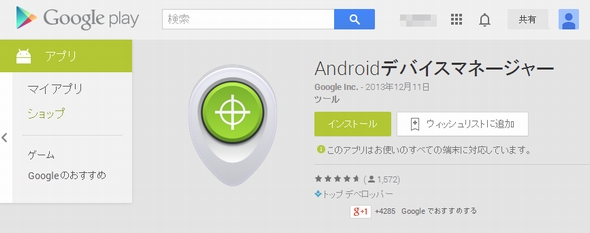
「Androidデバイスマネージャー」は、お手持ちのパソコンなどを使って端末の現在地を調べたり、
着信音を鳴らしたり画面ロックをしたり、さらに最終手段として「端末内のデータ削除」ができます。
設定は簡単です。
まずはホーム画面から「設定」→「セキュリティ」と進みます。

そして「Google設定(機種によって「機器管理機能」「デバイス管理」など名称が異なる場合があります)」内にある「Androidデバイスマネージャー」を選択。「リモートでのロックとデータ消去を許可する」にチェックを付けます(チェック項目の文面が機種によって異なる場合があります)。
設定は以上です。簡単ですね。
難しい、またはわからない場合は遠慮なく問い合わせください。
次回は「実際に紛失したらまずやるべきこと」を確認します。
お近くの店舗を探す > 店舗一覧へ